Wat is een administratieve mutatie?
Een administratieve mutatie maak je als administrator, als je een aanpassing wilt doen op het saldo van een medewerker. Dit kan voorkomen omdat de medewerker bijvoorbeeld teveel saldo heeft staan, en er moet saldo afgehaald worden. Of juist andersom, dat een medewerker om een bepaalde reden opeens extra uren verlof krijgt toegediend.
Ook maak je een administratieve mutatie als de medewerker bijvoorbeeld een bepaald aantal verlof uren wil laten uitbetalen, en deze dus ook van zijn saldo kaart afgeschreven moeten worden.
Daarnaast zijn er ook nog transport mutaties. Deze komen alleen voor in het geval dat er geen jaarverwerkingsmutatie aanwezig is op dit verloftype voor deze medewerker. Dit betekent makkelijker gezegd, dat er geen transport van voorgaande jaren bij het saldo is opgeteld. In dat geval kun je ofwel positief, of wel negatief saldo van voorgaande jaren toevoegen aan het huidige saldo. Dit komt eigenlijk alleen maar voor als je net begint met Vrijedagen, of als je een nieuwe medewerker toevoegt.
Er zijn 3 administratieve mutaties:
- Bijboekingsmutatie: Deze mutatie zorgt voor een positieve bijboeking van saldo op het huidige saldo van de medewerker.
- Afboekingsmutatie: Deze mutatie zorgt voor een negatieve afboeking van saldo op het huidige saldo van de medewerker.
- Uitbetalingsmutatie: Deze mutatie zorgt voor een negatieve afboeking van saldo van het bovenwettelijk deel van het huidige saldo van de medewerker. Deze mutatie wordt gebruikt als de medewerker een deel van zijn bovenwettelijk verlof wil verruilen voor geld.
Er zijn 2 transport mutaties:
- Negatief transport vorig jaar: Als het voorgaande jaar een negatief restsaldo had, dan kun je deze met de functie “negatief transport vorig jaar,” compenseren op het saldo van het huidige jaar.
- Positief transport vorig jaar: Als het voorgaande jaar een positief restsaldo had, dan kun je deze met de functie “positief transport vorig jaar” compenseren op het saldo van het huidige jaar.
Hoe voer je een administratieve mutatie in?
Een administratieve mutatie doe je als volgt:
Ga naar ‘Vrijedagen (module bovenin)’ ⇒ ‘Overzicht’ ⇒ ‘Medewerker saldi’. Selecteer nu de medewerker voor wie een mutatie ingevoerd moet worden. Nu verschijnt het scherm met het saldo van de medewerker. Selecteer het verloftype waar de mutatie op moet worden gedaan. In het scherm staat nu de knop “Nieuwe mutatie”. Selecteer de juiste soort mutatie, en in de pop-up kun je de dagen en uren invullen van de mutatie. Stel dat je een bijboekingsmutatie wilt doen van 3 dagen en 4.5 uur, dan vul je dit in met de dagen apart van de uren en minuten. Schrijf het dus als volgt: 3d 04:30. Ook is het mogelijk om de dagen weg te laten, en alleen uren op te schrijven. In het geval van een 8 uur werkdag, zou 3 dagen en 4.5 uur als volgt opgeschreven worden: 28:30.
Je kan nu ook uren eindigend met een decimale notering opvoeren. Je hoeft niet langer meer ingewikkeld van uren naar minuten om te rekenen. Je kan direct het decimale getal achter de komma invullen. Dit gaat als volgt;
Uren
– Als je een cijfer invoert zonder toevoegingen, bijvoorbeeld: 14 dan worden er 14 uren berekend.
– Als je een cijfer invoert met een komma, bijvoorbeeld: 4,0 (in plaats van een komma kan je hier ook een punt gebruiken) dan worden er 4 uren berekend.
– Als je een cijfer invoert met een komma, bijvoorbeeld: 4,5 (in plaats van een komma kan je hier ook een punt gebruiken) dan worden er 4 en een halve uren berekend.
– Als je een cijfer invoert met een komma, bijvoorbeeld: 4,75 (in plaats van een komma kan je hier ook een punt gebruiken) dan worden er 4 uur en drie kwartier berekend.
Dagen
– Als je een cijfer invoert met toevoegingen van de letter d, bijvoorbeeld: 14d: dan worden er 14 dagen dagen berekend ten opzichte van het rooster.
Collectieve administratieve mutatie
Als je voor het hele bedrijf, of voor een afdeling, een aanpassing wilt doen, dan kun je een collectieve administratieve mutatie uitvoeren. Je doet dit op precies dezelfde manier als een administratieve mutatie, enkel geldt dit voor een grotere groep dan een individuele mutatie.
Om een collectieve mutatie te doen, ga je naar ‘Vrijedagen (module bovenin)’ ⇒ ‘Overzicht’ ⇒ ‘Medewerker saldi’. Je selecteert hier een medewerker die in de administratie zit waar je een collectieve mutatie voor wilt doen. Klik op de knop “Nieuwe collectieve mutatie” en vul de dagen en uren in, zoals hierboven is beschreven. Door op het vinkje “Is bijboeking” te klikken, zorg je dat het een administratieve bijboeking is, en anders is het automatisch een administratieve afboekingsmutatie.
LET OP: Bij het indienen van een Collectieve Mutatie dient de “Ingediend op” datum ingesteld te worden op de datum van ingang verlofsaldo. Als dus extra saldo beschikbaar is vanaf het opkomende (boek)jaar, dient een datum van dat boekjaar ingevuld te worden.
Mutaties worden op het saldi overzicht met vier types weergegeven:
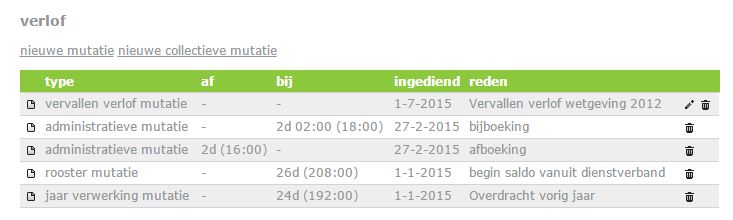
- Administratieve mutatie
Dit heeft altijd betrekking op een handmatige bij- of afboeking van het saldo. De reden staat erachter vermeld nadat u deze ingevoerd heeft. - Roostermutatie
Dit is het saldo wat wordt uitgegeven vanuit het dienstverband aan het begin van het jaar. Deze mutaties worden automatisch door het systeem aangemaakt/berekend. - Jaarverwerkingsmutatie
Dit heeft altijd te maken met een overdracht van een saldo van voorgaande jaren, dan wel positief, dan wel negatief. Deze maakt u met de negatieve en positieve transport vorig jaar-mutatie. - Vervallen verlof mutatie
Deze komt alleen voor als de wetgeving 2012 staat ingesteld. Hier wordt een afboekingsmutatie gemaakt als een deel van het verlof niet meer geldig is.
